win10系统防火墙的关闭方法。怎样关闭win10系统防火墙?
时间:2017-07-04 来源:互联网 浏览量:
今天给大家带来win10系统防火墙的关闭方法。怎样关闭win10系统防火墙?,让您轻松解决问题。
windows系统防火墙可以阻止恶意或非法的软件对电脑的破坏,因此一般情况下默认开启防火墙功能,然而有时在电脑上运行一些破解软件时需要先关闭防火墙才可以进行破解,否则会被防火墙限制,所以这个时候需要先将防火墙关闭,那么win10系统防火墙在哪呢?如何关闭win10系统防火墙?具体方法如下:
解决方法1:
1首先点击电脑左下方的windows图标弹出下拉菜单,在下拉菜单里找到【设置】功能选项,如下图所示。
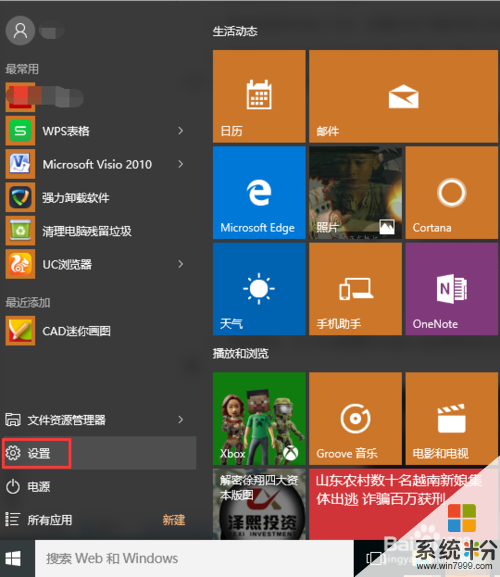 2
2接下来点击【设置】功能选项,弹出win10系统设置界面,在该界面找到【网络和internet】选项,如下图所示。
 3
3点击【网络和internet】选项,进入网络和internet设置界面,并进入左侧菜单里的【wlan】菜单,如下图所示。
 4
4在wlan菜单选项里下翻界面,即可找到windows防火墙功能了,如下图所示。
 5
5接下来点击windows防火墙功能按钮,进入windows防火墙设置界面,在左侧菜单栏里找到【启用和关闭windows防火墙】功能选项,如下图所示。
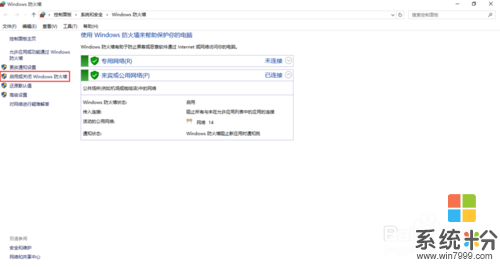 6
6点击左侧菜单栏里的【启用和关闭windows防火墙】功能选项,将windows防火墙关闭即可,如下图所示。


解决方法2:
1在下方任务栏搜索框里输入控制面板,即可搜索到win10控制面板功能选项,如下图所示。
 2
2点击搜索到的控制面板桌面应用选项,进入win10系统的控制面板首页并找到【网络和internet】选项,如下图所示。
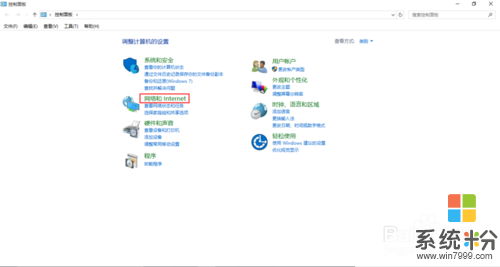 3
3点击【网络和internet】选项并进入,在左侧菜单栏里找到【系统和安全】选项,如下图所示。
 4
4点击左侧的【系统和安全】功能选项并进入该选项菜单,即可找到windows防火墙功能设置按钮了,如下图所示。
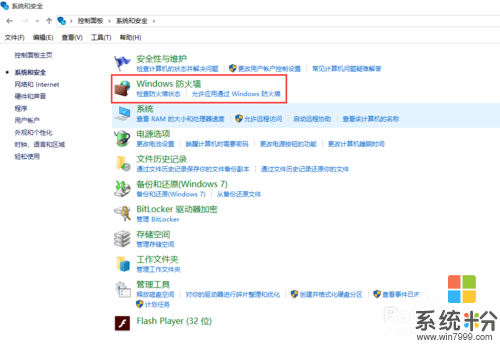 5
5点击【windows防火墙】功能按钮并进入设置界面,即可实现防火墙的开启和关闭了,如下图所示。
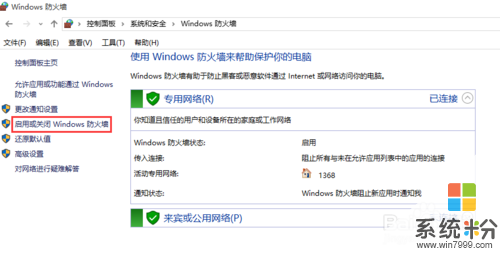
以上就是win10系统防火墙的关闭方法。怎样关闭win10系统防火墙?教程,希望本文中能帮您解决问题。
相关教程
win10系统教程推荐
- 1 电脑快捷搜索键是哪个 win10搜索功能的快捷键是什么
- 2 win10系统老是卡死 win10电脑突然卡死怎么办
- 3 w10怎么进入bios界面快捷键 开机按什么键可以进入win10的bios
- 4电脑桌面图标变大怎么恢复正常 WIN10桌面图标突然变大了怎么办
- 5电脑简繁体转换快捷键 Win10自带输入法简繁体切换快捷键修改方法
- 6电脑怎么修复dns Win10 DNS设置异常怎么修复
- 7windows10激活wifi Win10如何连接wifi上网
- 8windows10儿童模式 Win10电脑的儿童模式设置步骤
- 9电脑定时开关机在哪里取消 win10怎么取消定时关机
- 10可以放在电脑桌面的备忘录 win10如何在桌面上放置备忘录
win10系统热门教程
- 1 请问Win10怎样让任务栏时间显示秒 想让任务栏时间显示秒怎么做
- 2 电脑搜索没反应 win10搜索框点击没反应怎么解决
- 3 如何安装win10系统的office2016 win10系统的安装
- 4电脑自动更新win10怎么办|关闭win10自动更新的方法
- 5win10设置按流量计费的方法【图文】
- 6Win10电脑开机声音怎么设置?Win10更改开机声音的方法!
- 7Win10浏览器怎么关联迅雷下载?
- 8Win10设置禁止启动微软错误报告程序的方法 Win10怎么设置禁止启动微软错误报告程序
- 9win10更换win7界面 win10如何还原成win7界面
- 10Win10 Edge浏览器功能不够亲民!份额大幅下降
最新win10教程
- 1 桌面文件放在d盘 Win10系统电脑怎么将所有桌面文件都保存到D盘
- 2 管理员账户怎么登陆 Win10系统如何登录管理员账户
- 3 电脑盖上后黑屏不能唤醒怎么办 win10黑屏睡眠后无法唤醒怎么办
- 4电脑上如何查看显卡配置 win10怎么查看电脑显卡配置
- 5电脑的网络在哪里打开 Win10网络发现设置在哪里
- 6怎么卸载电脑上的五笔输入法 Win10怎么关闭五笔输入法
- 7苹果笔记本做了win10系统,怎样恢复原系统 苹果电脑装了windows系统怎么办
- 8电脑快捷搜索键是哪个 win10搜索功能的快捷键是什么
- 9win10 锁屏 壁纸 win10锁屏壁纸设置技巧
- 10win10系统老是卡死 win10电脑突然卡死怎么办
